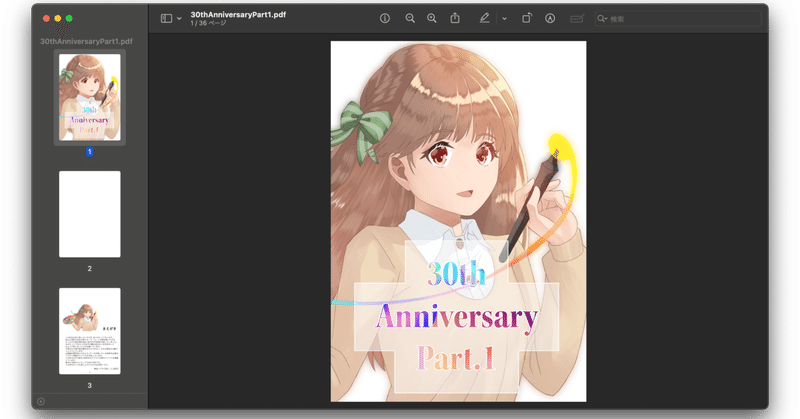
トンボの入った原稿をトンボが切られたPDFにする方法 Mac使用編
最近イラスト本を作りました。しかし、トンボの入った原稿をどうやって断ち切りをしてPDFにすればいいのか分からず電子版を出せずにいたのですが、その方法が分かったためここに記録しておきます。
使うもの
MacとMac買ったら付いてくるソフトのKeynoteとプレビュー。
前提条件
原稿が用紙の真ん中に来ていること。
手順
まず、トンボ入りの原稿の原稿サイズと断ち切りの原稿サイズ、解像度を確認します。
例として、トンボ入りの原稿サイズがA4、断ち切りの原稿サイズがB5、解像度が350dpiの原稿を想定します。
この時、ピクセル数は2,894 x 4,093となります。ピクセル数は自分で計算するより、こちらのサイトを参考にすると良いでしょう。
https://help.amanaimages.com/price/photo/hayami_price/
次にKeynoteを立ち上げ、新規書類 -> ベーシックホワイトを利用して新しい書類を作りましょう。サイズは標準でもワイドでもどちらでもいいです。
新しい書類を作ったら、スライドのサイズを変更します。
ウィンドウの右上にある『書類』を選択し、スライドのサイズ -> カスタムのスライドサイズを選択し、幅2894、高さ4093を入力しましょう。
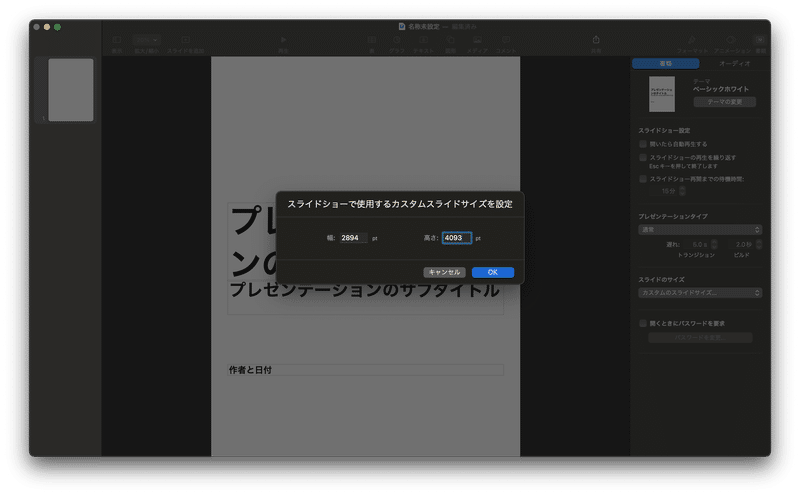
それから、白紙のスライドを同人誌のページ数と同じだけ追加してください。
あとは、トンボ入りのA4サイズの原稿を、ページとスライドの番号を合わせて貼り込みします。メディア -> 選択で、PSDファイルや任意の画像ファイルが読み込めるので、それで読み込んでください。
そうすると、スライドと原稿のサイズがぴったり合っているはずなので、位置調整など一切しなくても適切な位置に原稿が読み込まれます。
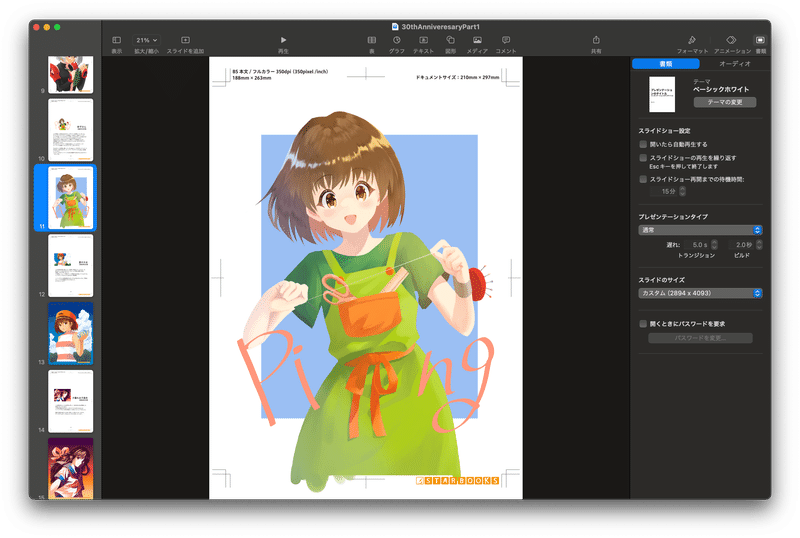
この時、表2、表3に当たる表紙裏と裏表紙裏のページには白紙を入れておくと、PDFを2ページ表示にしたときに見開きがちゃんと合うのでおすすめです。
そうしたら、ファイル -> プリントを選び、トンボ入りのPDFをまず作ります。ページ属性がA4横になっているので、A4縁なしの縦に直し、メディアと品質のところにある品質を最高にして、PDF保存します。この時の名前は『原稿』にすることをお勧めします。
それから、保存したPDFを今度はプレビューで開きます。
再度ファイル -> プリントを選び、今度は用紙サイズから『カスタムサイズを管理』を選びます。
そうして出てきたウィンドウの左下にある+ボタンをクリックし、B5という名前をつけてください。そうして、幅182mm、高さ257mm、余白はユーザー定義で全て0mmにしたカスタムサイズを作り、OKボタンを押します。
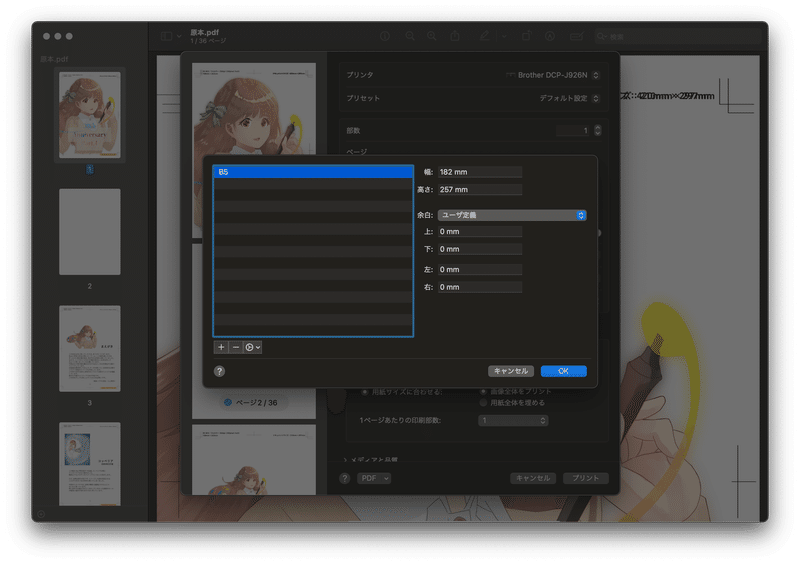
そうすると、用紙サイズでB5が選べるようになるので、それを選んでください。
B5を選んだら、今度はプレビューという項目を開き、サイズ調整を選択して100%を入力します。
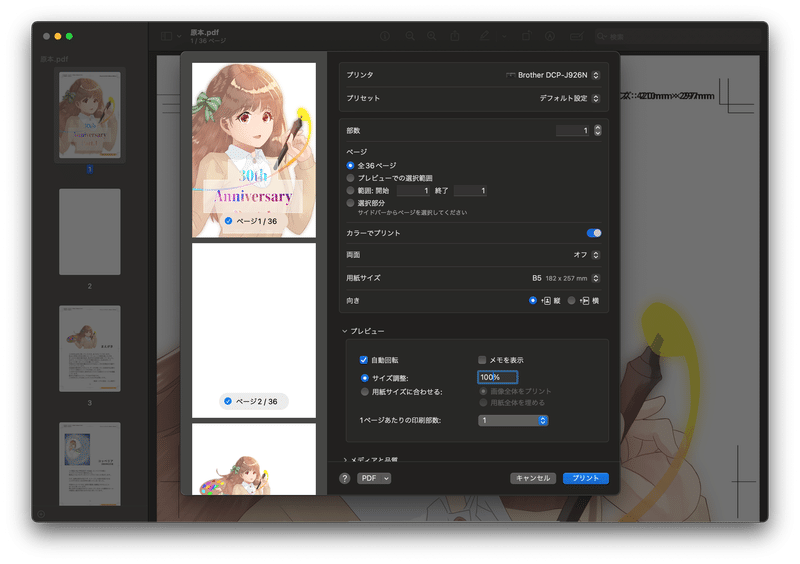
そうすると、トンボが切れた断ち切りサイズが出力できるようになります。
ここで、PDFとして保存しましょう。
この時のファイル名は本のタイトルにすることをお勧めします。
本当なら、KeynoteでPDFを作るときにこのサイズ調整ができればいいのですが、KeynoteからPDFを作るときはそれが上手くいかないので、一旦トンボ込みのPDFにしてから、プレビューでトンボを切ったPDFに直すという手順を踏んでいます。
また、このトンボの断ち切りは中心を切り出すように行われるので、原稿が用紙の真ん中に来ていることという前提条件がここで効いてきます。
これで、トンボ入りの原稿から断ち切りがされたPDF版の同人誌ができました。
この記事が誰かのお役に立てば幸いです。
ちなみに、この方法で作ったPDF同人誌をBOOTHで販売しています。
よろしかったら、ご覧になってみてください。
https://booth.pm/ja/items/4759733
この記事が気に入ったらサポートをしてみませんか?
